無料で携帯電話の位置を追跡する5つの方法
日々の生活のペースが目まぐるしい現代において、大切な人や自身のスマートフォンの場所を把握できるようにしておくことは大切です。安全対策として、あるいは紛失対策のため、スマートフォンの場所を確認する手段はいくつかあります。
本記事では、無料でご利用いただける携帯電話の位置を追跡する方法をご紹介していきたいと思います。それぞれのメリット・デメリットを見ていきましょう。興味のある方は、ぜひ以下の記事を閲覧ください。
方法1:既存の組み込み機能
AndroidやiOS端末には簡単に位置情報が確認できるように、既存の機能として追跡機能が組み込まれています。紛失や盗難被害にあってしまう前に、機能が有効化されていることを確認しておきましょう。
Google「Find My Device」機能を利用
Googleの「デバイスを探す」機能は紛失した端末の位置情報を確認するための機能で、端末の位置を正確に確認することができます。この機能を無料で利用するためには、以下の項目を確認のうえ、設定してください。
- Googleのアカウントにログインしていること。
- 端末上で、位置情報の共有の許可、および 「デバイスを探す」機能が有効化されていること。
- Google プレイ上、あるいはオンライン上で端末の位置が表示されること。
- Googleアカウントにサインイン可能であること。
以下の手順で端末の位置情報を確認できます:
- Step 1.ブラウザ上で「デバイスを探す」のWebページにアクセスいただけます。
- Step 2.Googleアカウントにログインしていない場合は、メールアドレスを入力の上、「次へ」をクリックしてください。追跡したい端末上で複数のプロファイルをお持ちの場合は、メインのプロファイル、もしくはパーソナルプロファイルに紐づいているアカウントへサインインしてください。
- Step 3.右側に「デバイスを探す」の画面とマップが表示されます。アカウントに紐づいている端末が複数表示される場合は、位置情報を確認したい端末を選択してください。
- Step 4.端末の電源が入っていて、Wi-Fi・モバイルデータ通信ができている限り、位置情報が確認できます。
- Step 5.このアプリはGPS経由で端末を追跡します。端末が近くにある場合、リモート操作によって、端末上で音を鳴らしたり、端末をロックしたりすることができます。さらに端末上のデータを全削除することも可能です。
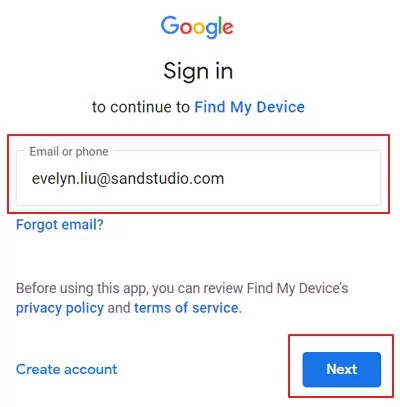
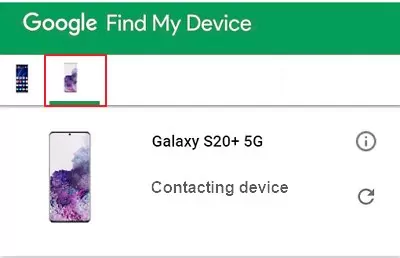
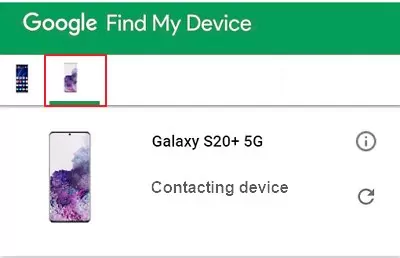
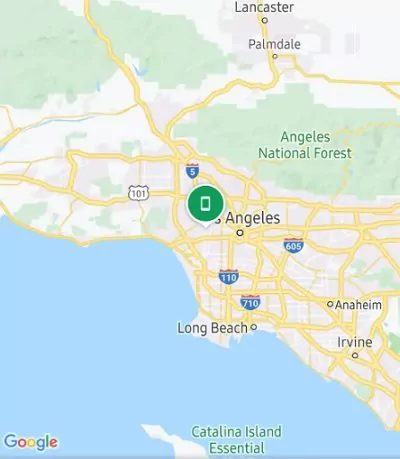
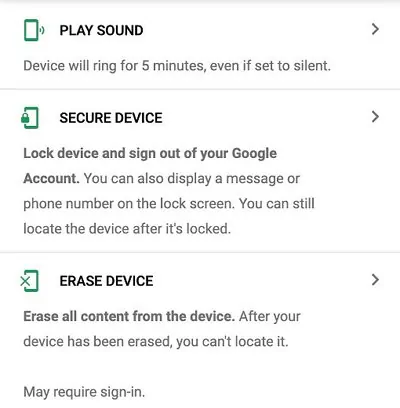
サムスン「SmartThings Find」
サムスン「SmartThings Find」はSamsung Electronicsによって開発された機能です。この機能を利用することで、スマートフォン、タブレット、スマートウォッチ、イヤホンなど、Samsung Galaxy 端末の位置情報の確認および管理ができます。こちらは、先ほどご紹介した“Find My Device”と似ている機能です。「SmartThings Find」を利用するためには、以下の項目をご確認のうえ、設定してください。
- サムスンのアカウントにログインしていること。
- 端末上で、位置情報の共有の許可、および「モバイルを探す」機能が有効化されていること。
- 端末がオンラインであること。
- SmartThings アカウントにサインインできること。
「SmartThings Find」は以下の手順で無料でご利用いただけます。
- Step 1.追跡したいサムスンの端末上でSmartThings Find機能が有効になっていることを確認してください。[設定] > [生体認証とセキュリティ] > [モバイルを探す] の画面で、確認及び、SmartThings Find の有効化ができます。
- Step 2.ブラウザを開いて、Web サイトにアクセスします。追跡する端末に関連付けられた Samsung アカウントにサインインします。
- Step 3.画面左側のメニューから端末を選択します。端末が見つかると、地図上のダッシュボードに表示されます。合わせて、端末のステータスと遠隔操作の機能が表示されます。 [位置を追跡] をクリックして、15 分ごとに更新された位置情報を取得することもできます。
- Step 4.マナーモードであっても大きな音を鳴らす「着信音」や、端末が検出されたときに通知を受け取る「発見時に通知」などの追加機能を使用することもできます。
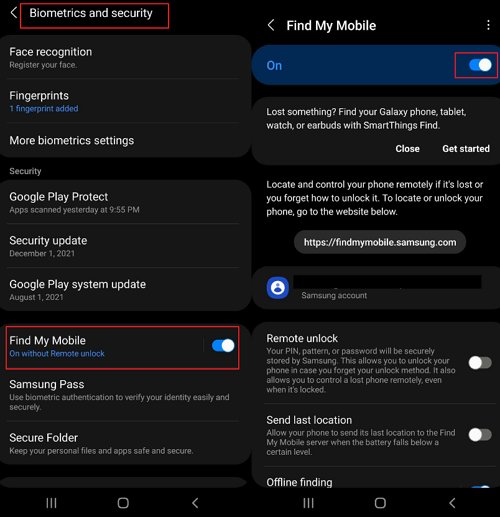
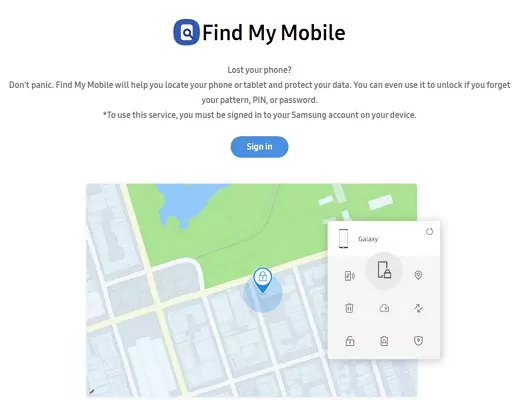
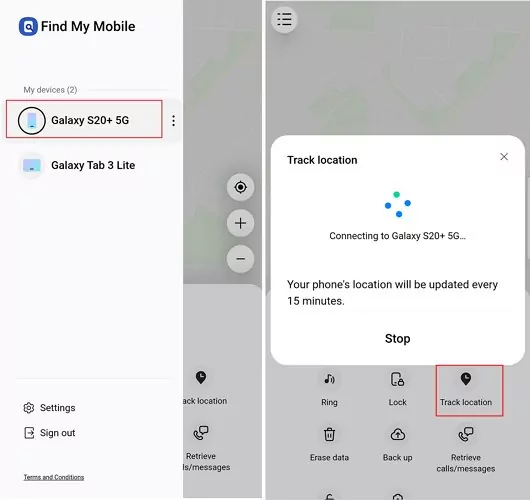
「SmartThings Find」が機能するには、端末が有効なインターネット接続を持っていること、位置情報機能が有効になっていること、Wi-Fiまたは通信ネットワークの範囲内に存在していることが必須です。
Apple「Find My」
iPhone の「Find My」機能は、デバイスの紛失または、盗難の被害にあった場合に無料でデバイスを見つけるのに役立つ組み込みアプリです。この機能により、端末の盗難が困難になります。以下の設定が有効である場合、iPhone の位置を無料で追跡するために利用することができます。
- 端末が iCloud アカウントにログインしていること。
- 端末上で位置情報と 「iPhoneを探す」が有効になっていること。
- 端末がオンラインであること。
- Cloudアカウントにサインインできること。
「設定」に移動し、上部にある自分の名前をタップします。次に、「探す」を選択してチェックを入れます。
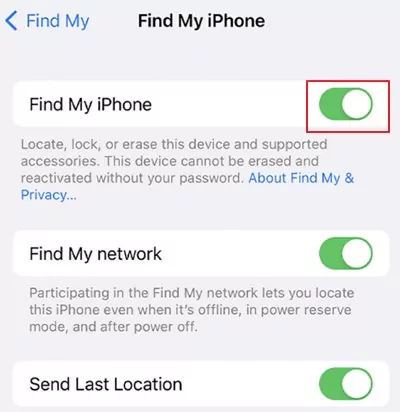
対象のiPhoneでログインしている iCloudアカウントとそのパスワードがわかっている場合は、以下の手順でその場所を追跡できます。 それ以外の場合で、アプリへアクセスできる場合は、「探す」アプリでターゲットの iPhone の場所を確認できます。iOS9から iOS12では、「探す」アプリは 「人を探す」 と名前が変更されているので、ご注意ください。
「探す」機能で iPhone の位置を追跡
「探す」を使用して紛失した端末を追跡するには、次の手順に従ってください。
- Step 1.任意のデバイスで Web ブラウザを開き、iCloudにアクセスします。「探す」アプリを使用することもできます。
- Step 2.Apple ID とパスワードを使用して iCloud アカウントにサインインします。ターゲット端末に関連付けられているApple ID を使用してください。
- Step 3.ログインしたら、「iPhoneを探す」アイコンをクリックします。iCloud が紛失した iPhone を探します。見つかった場合、地図上に位置が表示されます。
- Step 4.オプションとして、遠隔操作にてiPhone でサウンドを再生したり、iPhone を紛失モードにしたり、データを消去したりできます。状況に応じて適切なアクションを選択してください。
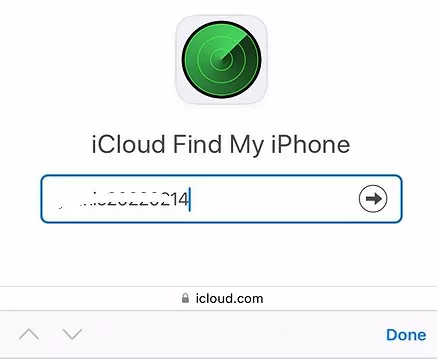
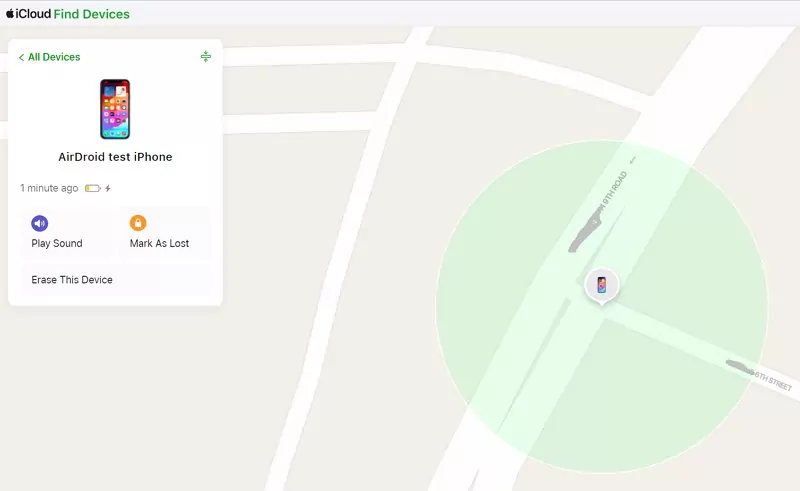
「探す」の機能 では、端末の位置を特定するだけでなく、iPhone をリモートでロックしたり、位置を特定しやすくするためにサウンドを鳴らしたり、ロック画面にメッセージを表示したり、個人情報を保護するためにすべてのデータを消去したりすることもできます。iPhone の安全性を確保するためには非常に便利なツールです。
「探す」で場所を表示
- Step 1.対象のiPhoneでアプリを開き、下方にある「位置情報の共有を開始」をタップします。ターゲット端末がその位置情報を他の端末と共有している場合は、プラスアイコンをタップします。

- Step 2.プラスアイコンを選択して自分を連絡先に追加します。情報には Apple ID のメールアドレスが含まれている必要があります。
- Step 3.プロフィール内のメールアドレスをタップします。次に、「送信」をタップし、「無期限に共有」を選択します。
- Step 4.「探す」アプリを開いて、対象の iPhone の位置を確認できます。
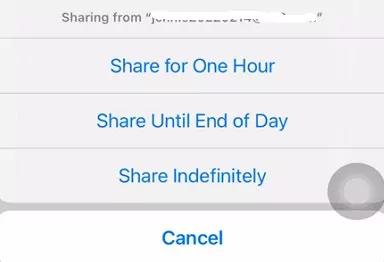
方法2:無料追跡アプリの利用
AirDroid ファミリー ロケーター
AirDroidファミリー ロケーター は、位置情報追跡アプリの中でもランキングの上位のアプリです。本アプリの使用にあたって、事前にお子様と話し合うことをお勧めします。お子様の同意が得られない場合でも、アプリ自体が見えないように設定できるため、おすすめのアプリです。
新規ユーザーは 3 日間の無料トライアルに申し込むことが可能です。年間でのお申込みでは最大 14 日間の無料トライアル (他の端末追跡サービスより 7 日多い) に申し込むことが可能で、サブスクリプションプランとしてはコストパフォーマンスの面でも非常に優れています。
主な特徴
- 端末の位置をリアルタイムで追跡し、タイムラインから位置履歴を表示します。
- 端末の周囲の環境を遠隔で見たり聞いたりできます。
- 安全エリアを設定し、お子様がエリアに出入りした際に通知が届きます。
- 低電力または 3 時間以上オフラインの場合は即時に通知が届きます。
さらに、お子様のオンライン安全を確保するための多くの機能が備わっています。アプリの通知 (テキスト メッセージを含む) を同期し、不適切なコンテンツを検出することで、ネット上でのいじめや、嫌がらせがないかどうかを監視することもできます。緊急の場合には、スクリーンミラー機能を使用して、お子様の端末の画面をリアルタイムで表示することもできます。デバイス全体または特定のアプリの使用時間をスケジュールすることもできます。
以下の手順で、簡単にご利用いただけます。
- Step 1.アクセス可能なバージョンのアプリをデバイスにダウンロードします。インストールしてアカウントを作成します。
- Step 2.お子様の端末に AirDroid Kids をダウンロードしてインストールします。ペアリングコードを入力し、お子様の端末を自身の端末に接続させ、必要な設定をします。
- Step 3.画面中央下にある「位置情報アイコン」をタップすると、お子様の Android 端末のリアルタイムの位置情報が表示されます。
- Step 4.エリアアイコンをタップして安全エリアを設定することで、お子様が特定の場所に出入りした際に通知を受け取ることもできます。
- Step 5.お子様の周囲の状況を見たり聞いたりしたい場合は、遠隔操作のリモートカメラをタップします。
![]()
![]()
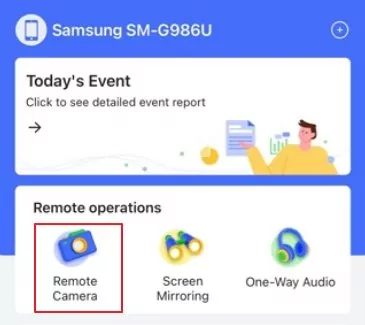
Life360
Life360ではリアルタイムの位置情報を確認することができます。また、町や近所のマップ機能を備えており、頻繁に訪れる場所を保存できるだけでなく、保存先としてクラウドストレージを備えています。さらに、これまでに訪れた場所の履歴を確認することもできます。この機能により、追跡、位置特定、および他のユーザーとの通信が可能になります。その他の機能としては、ファミリーセーフティネットワークがあります。
この機能によって、家族で集まる際のスケジュール調整が簡単になり、家族同士で連絡を取り合うことができます。位置共有サービス、2つの安全エリア設定、2日間分の履歴保存機能で十分な場合は無料でご利用いただけます。さらなる機能の利用には、月額14.99ドルのプレミアムプランにアップグレードが必要になります。
Life360は以下の手順でご利用いただけます。:
- Step 1.Goolge Play または App Store からアプリをダウンロードします。アカウントを作成して始めます。「新規サークル作成」をタップし、サークル名に任意の名前を入力します。
- Step 2.画面に招待コードが表示されます。

- Step 3.二つの項目へのアクセスを許可することで、アプリの機能を最大限ご活用いただけます。
- Step 4.ターゲット端末にもアプリをインストールし、別のアカウントを作成します。ターゲット端末にご自身の端末に表示された招待コードを入力します。
- Step 4.ご自身の端末上で、ターゲット端末の位置情報が表示されています。
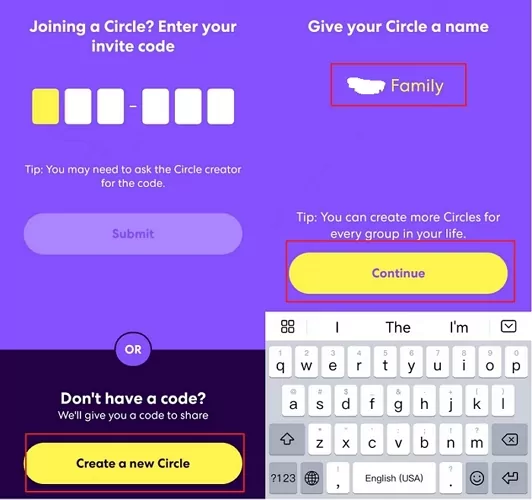
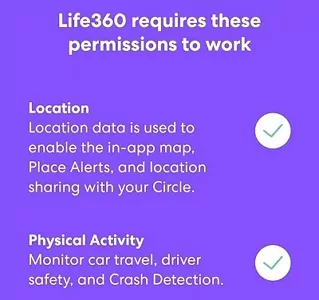
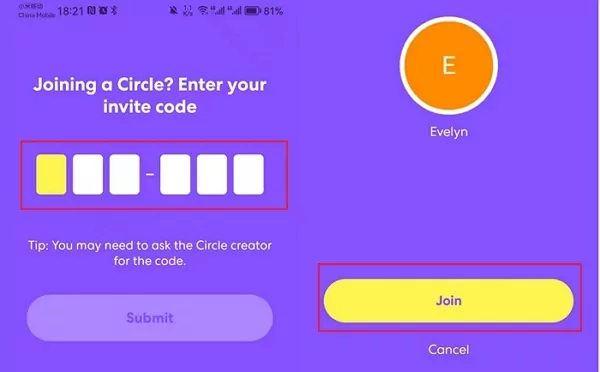
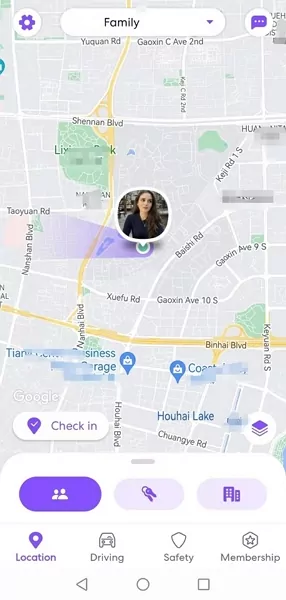
方法3:Googleマップの位置情報共有で端末の位置を追跡する
もともと、Googleマップは、運転中や新しい場所を探索する際に利用するナビアプリとして開発されました。 GPS によって追跡しているため、位置情報はリアルタイムかつ正確です。位置情報の共有が有効化されている限り、複数のデバイスを無料で追跡できます。
Googleマップを使用して端末の位置を無料で追跡するには、次の手順に従ってください。
- Step 1.ターゲット端末でアプリを開き、Googleアカウントにサインインしていることを確認します。右上にある Google プロフィール をタップします。
- Step 2.メニューから「位置情報の共有」を選択します。
- Step 3.右下の「新しい共有」をタップします。
- Step 4.共有の期間を「オフにするまで」を選択します。リンクを使用して共有するかどうかを選択できます。
- Step 5.プロフィールをタップして位置情報を共有します。連絡先リストに自分がいない場合は、右にスライドし、[詳細] をタップして自分をオプションに追加します。「送信」をタップすれば完了です。
- Step 6.Googleマップアプリで共有された場所を確認できるようになります。
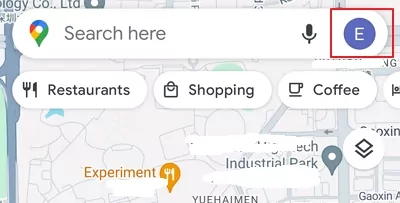
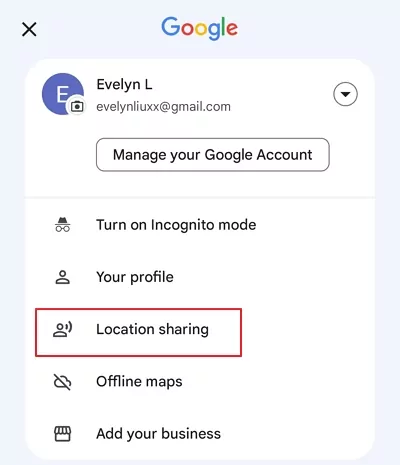
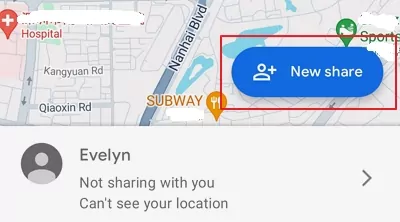
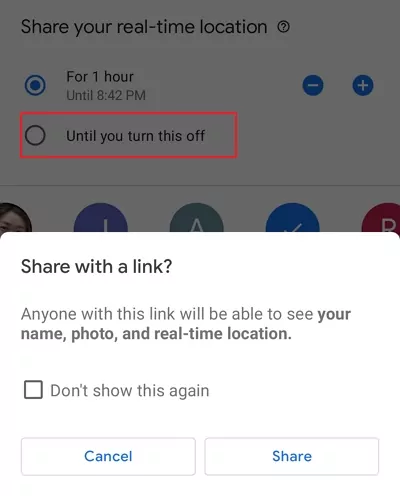
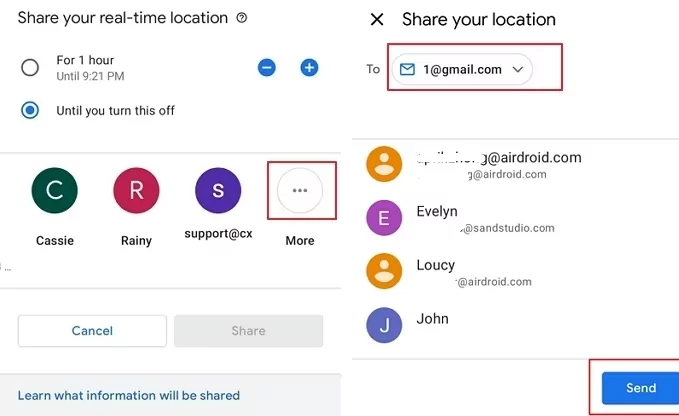
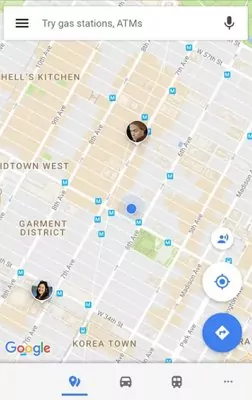
方法4:ソーシャルアプリの位置情報共有機能を介してモバイルの位置を追跡
WhatsApp、Facebook Messenger, Telegram, Snapchat, Lineなど、多くのソーシャルメディアアプリでは、ユーザーが位置情報を無料でリアルタイムに共有できます。家族や友人が位置を共有したい場合にも、端末追跡機能を使えば簡単にお互いの位置がわかります。このオプションはすべてのユーザーが使用できますが、デフォルトで有効にする必要があります。
WhatsAppを例に挙げてみましょう。お子様の現在地を知る必要がある場合は、以下の手順にって設定するように伝えてください。
- Step 1. [設定] > [プライバシー] > [位置情報サービス] に移動し、許可を有効にします。

- Step 2.チャット ボックスの画面右下隅にある添付ファイルアイコンをタップします。6つのオプションの中から「位置情報」を選択し、「ライブ位置情報を共有」をタップして期間を選択します。その後、選択した期間内で端末の位置を追跡できます。
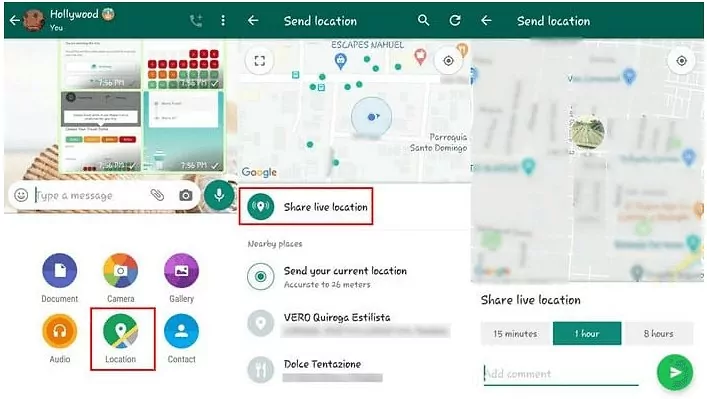
方法5:携帯キャリアのサービス
携帯キャリアは、さまざまな方法で電話の位置を追跡することができます。ただし、端末の追跡には裁判所命令や所有者の同意などの適切な許可が必要です。
T-Mobile FamilyWhere、AT&T Secure Family App、Sprint Safe & Foundなど、多くの携帯電話会社が数日間の無料トライアル付きの位置追跡サービスを提供しています。追跡機能は、特定のプランや端末でのみアクセスできる場合があるため、プロバイダーに確認することをお勧めします。
T-Mobile ユーザーはLookout.comを使用して端末の位置を無料で追跡することができます。一方でVerizonはWeb サイトを用意しています。
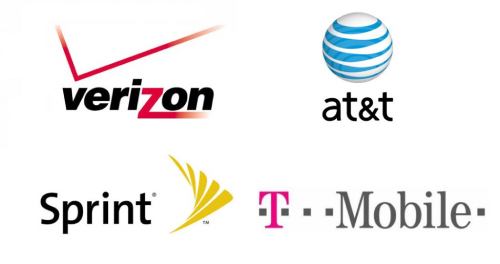
ビデオチュートリアル:無料で携帯電話の位置を追跡する方法
最後に
今日のデジタル社会において、携帯電話の位置情報の追跡はますます一般的になってきています。無料で追跡する方法もいくつかありますので、状況に応じて適切なものを選択すると良いでしょう。
| ハイライト | 制限 | |
|---|---|---|
| 既存の組み込み機能 | 無料 | アカウントへログインができない可能性がある |
| 無料追跡アプリの利用 |
| 完全無料ではない |
| Googleマップの位置情報共有機能 | 無料 | 機能の無効化が簡単 |
| ソーシャルメディアアプリの位置情報共有機能 | 無料 | 機能の無効化が簡単 |
| 携帯キャリアのサービス | T-mobileとVersionユーザは位置情報機能を無料で利用可 | 特定のプランや端末でしかアクセスできない |
お子様の安全を守りませんか?家族の位置情報共有アプリをお試しください!
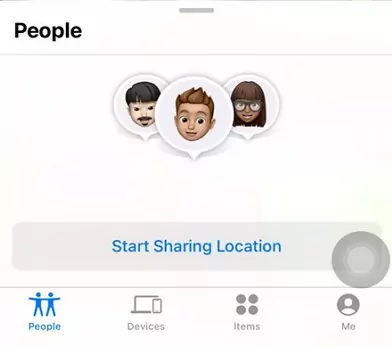
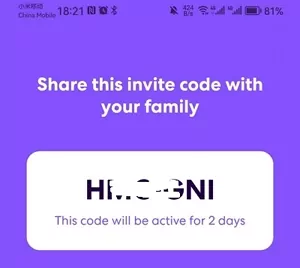
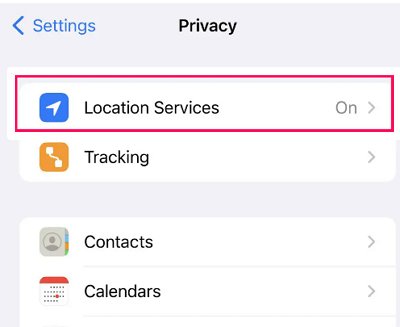

返信を残してください。